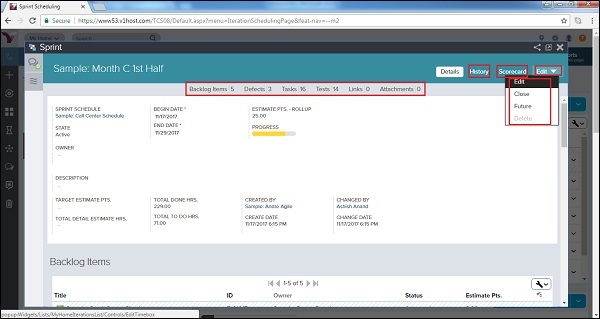VersionOne – Sprint 调度
VersionOne – Sprint 调度
迭代/冲刺计划流程的第一步迭代/冲刺计划。在这一步中,团队从优先级积压工作中选择可以交付的工作量。团队利用历史速度作为提交工作的指导参考。这有助于团队确定在每个 sprint 中安排多少时间。
要访问 Sprint Scheduling,请从主菜单中选择 Team Planner → Sprint Scheduling。
添加冲刺
添加冲刺是项目所有者或 Scrum Master 的工作。Sprint 是在开始日期之前添加的,它清楚地提到了实现承诺目标的开始和结束日期。按照以下步骤将冲刺添加到项目中 –
-
导航到 Sprint 计划。它会打开 Sprint 计划页面。
-
在项目导航器中选择项目。它选择 sprint 必须添加的项目。
-
之后,单击左侧的 Add Sprint 按钮,如下面的屏幕截图所示。它会打开“添加 Sprint”表单。
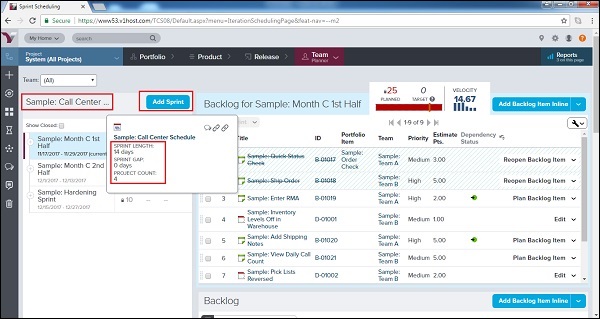
-
输入必填和可选字段。
-
必填字段 – 标题、开始日期和结束日期。结束日期应该是未来的日期。
-
可选字段 – 描述、所有者、目标估计点、更改注释。
-
之后,单击“保存”按钮。它将新的冲刺添加到项目中。
以下屏幕截图显示了如何添加冲刺 –
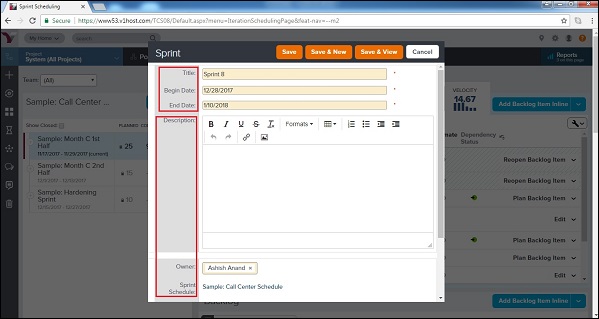
-
用户可以通过从右侧拖放到左侧来开始将项目添加到 sprint 中。
查看和编辑 Sprint 详细信息
从 Sprint Detail 页面,用户可以查看与 sprint 相关的所有信息,并在需要时编辑信息。在编辑冲刺细节时,用户可以编辑冲刺的所有细节,包括标题、优先级、日期和描述。以下是查看和编辑详细信息的重要步骤 –
-
要访问 Sprint Detail 页面,请导航到 Sprint Scheduling 并将鼠标悬停在左侧的 Sprint Name 上。
-
它在附加弹出窗口中显示冲刺名称和有限的详细信息。单击弹出窗口中的 Sprint 名称,如下面的屏幕截图所示 –
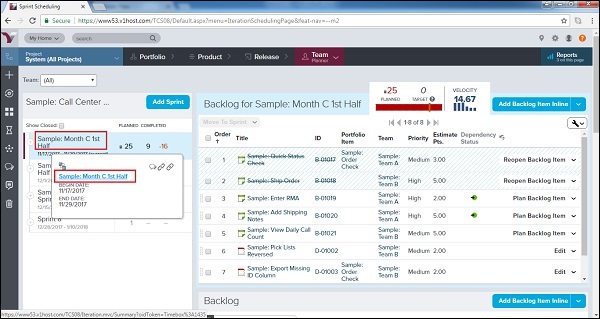
-
它显示 Sprint 详细信息页面。它有不同的链接,如积压、缺陷、任务、测试、链接和附件,以查看各自的详细信息。
-
可以在详细信息页面中使用以下功能 –
| If a user wants to… | 做这个… |
|---|---|
| Access the Sprint Scorecard | 单击记分卡选项卡。 |
| View the sprint change history | 单击历史记录选项卡。 |
| Close the sprint | 从编辑下拉按钮中选择关闭。 |
| Change the state of the sprint to Future | 从“编辑”下拉按钮中选择“未来”。 |
| Delete the sprint | 从编辑下拉按钮中选择删除。如果删除按钮不可用,则意味着冲刺仍然包含项目。 |
以下屏幕截图显示了 Sprint 详细信息页面的不同功能 –